7月我們介紹了Google Analytics 4正在進行本世代最大的更新,詳見《“改過自新”的GA4,從導航欄做起》。當時在文章最後我們留了一個引子,GA4同時上線了Library功能。 Library功能是GA4用來代替Custom Report的。不單如此,通過Library我們還可以完全替換Reports菜單下所有默認的菜單。
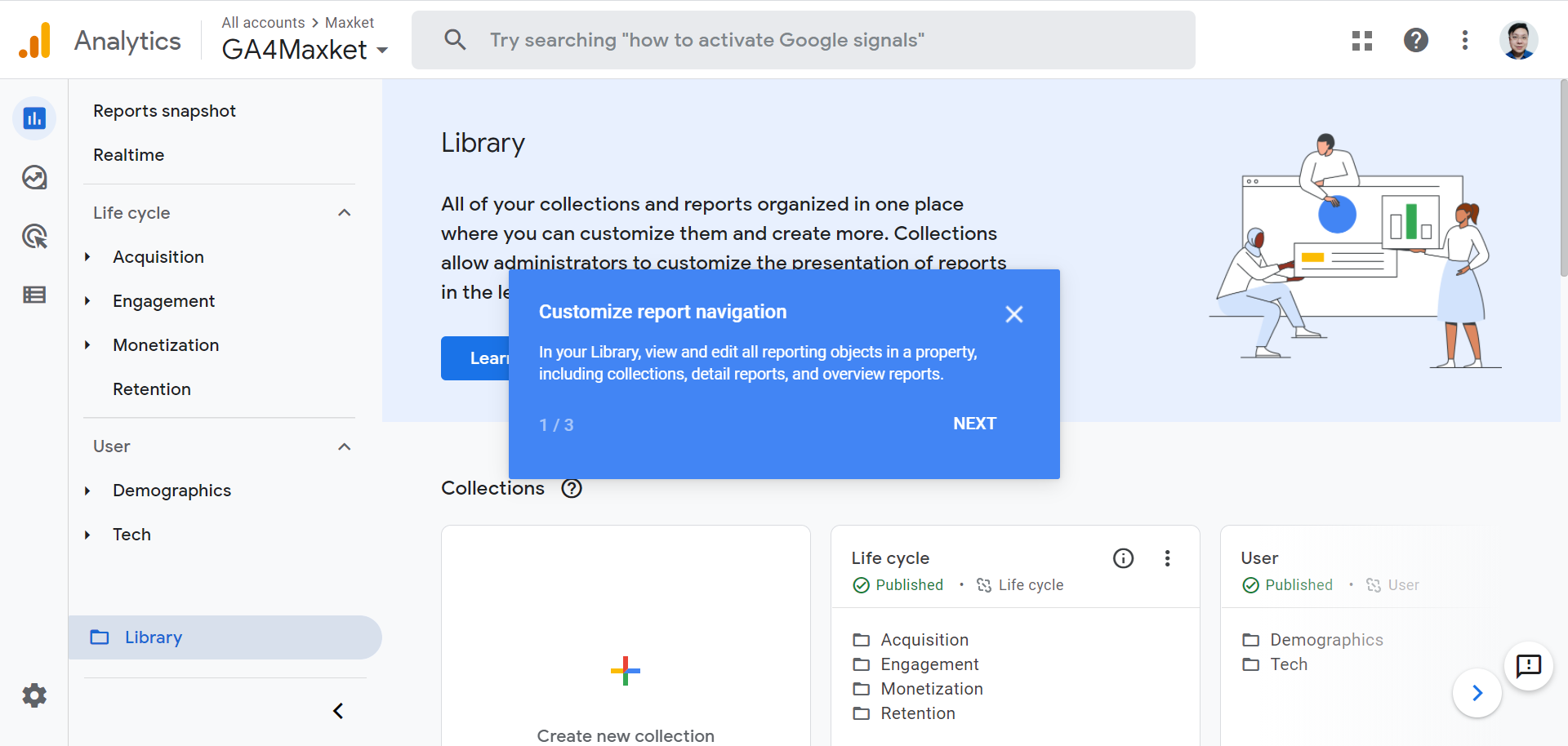
遺憾的是,這個Library功能至少要Edit(修改)權限。
本篇,我們將進一步介紹這個“幾乎沒有用”的新功能。要進行高度定制化的報表製作請參考整合Google Data Studio/BigQuery的方法。
“幾乎沒有用”的內涵是“新手不會用,老手不夠用”。你說它垃圾,它偏偏是正統續作。當年任天堂推出N64的時候,遊戲雜誌的小編們大概就是這種心情吧? Anyway,莫把GA4當作GTA4,讓我們來看看吧。
什麼是Collections?什麼又是Topics?
為了將各種報表分門別類地整理好,GA4引進了Collection和Topic的概念。我們可以理解為目錄和子目錄。
每個Collection下面可以最多有5個Topic;每個Topic下面可以有最多10個Reports。 (那麼問題來了,每個Collection下面可以最多有幾個Reports?) 如果Topic下面只有一個Report那麼點擊Topic就能直接查看該Report。

新建好的Collection找不到別著急,Collection必須要Publish才能出現。
Overview Report和Detailed Report的區別?
Overview Report只能選擇預先設定的卡片,不能自定義。每個Card(卡片)下面都有一個小鏈接View XXXX →到一個預設的Detailed Report。

Detailed Report是可以自定義Dimensions和Metrics的報表,默認會有一個表格。這個表格只有一個Dimension,可以有多個Metrics。還可以生成Summary Cards——這些Summary Cards可以被用於構建其他的Overview Report,然後鏈接回這個Detailed Report。
Detailed Report的Report Data有什麼講究?
Report Data需要選擇Dimensions和Metrics。在選擇Dimensions時,你可以設一個Default。這個Dimension將作為柱狀圖、散點圖、線型圖的主維度。那麼怎麼選擇主要指標呢?在添加新Metric後在Metric的名稱旁邊會出現一個排序的箭頭,可上可下可甜可咸。選擇了排序後該指標就會默認成為主要指標。

有一點要注意的是,散點圖至少需要兩個Metrics。如果你僅選擇了一個Metric,那麼GA4會自動給你添加一個。
另外,在現行的版本中,Detailed Report裡只能有兩個Charts。這兩個圖可以從三個類型圖表中選擇可以重複的兩個,但卻不能自定義不同的Dimension和Metric。 🤣要自定義不同的Dimension和Metrics,你可以考慮Summary Card。
Linked Collections和Linked Report是什麼?
Link的另一端是Template,即模板。 Linked的物件可以讓你的報表受到Google Analytics 4的控制。換句話說,如果你的Collection是Linked狀態,GA可以自動給你添加新的報表或對Collection中的報表進行更改。如果你的Report是Linked狀態,GA4可以對報表進行修改。

目前我們只能看到一些官方的Template,可以預見到未來將會有更多第三方提供(無用)的模板。
吐槽時刻
GA4的產品經理一定是MSN Space請來的,從這個複古的UI我們就能看出。看到這個新Feature,我只有一個小小的疑問——就這?
耗費了那麼多資源就為了實現在GA4上拼樂高的夢想?如果有這個資源,為什麼不好好提供一個落地頁報告呢?是的,GA4依舊沒有一鍵查看落地頁報告的方法。你依然要從Event count中選擇session_start來獲得這部分訊息。
從用戶的角度,很抱歉,恕我還沒有充分理解Collection的重要性,發現它的美感。界面中用了大幅空間來凸出這個元素,甚至新建Collection的按鈕也做得“十分豪華”。這不但會少顯示一個Collection,還讓更重要的Reports移到了下面。

各個Collection之間是以字母排序的,你想要新建一個Collection排在Life cycle前面就要好好想想名字。
還有,對了。說是自定義報告卻沒有任何預設Filter的地方!
最後就是我們開始提到的,你必須至少有Edit權限才可以自定義報告。本身不讓一些低權限的人更改UI無可厚非,但是讓人無法自定義報告就不合適了。
所以“新手不會用,老手不夠用”的對策是如果你不是為了app,那麼“新手老手都別急著去用”。 UA,DataStudio不香嗎?我感覺下一代GA將會直接是GA10,你說呢? 😑
